在WPS 2019文档编辑中,插入注释是阐明专业术语或提供额外解释的高效方式。
1、 打开电脑进入系统后右键点击选择新建,然后选择DOC文档进行新建。
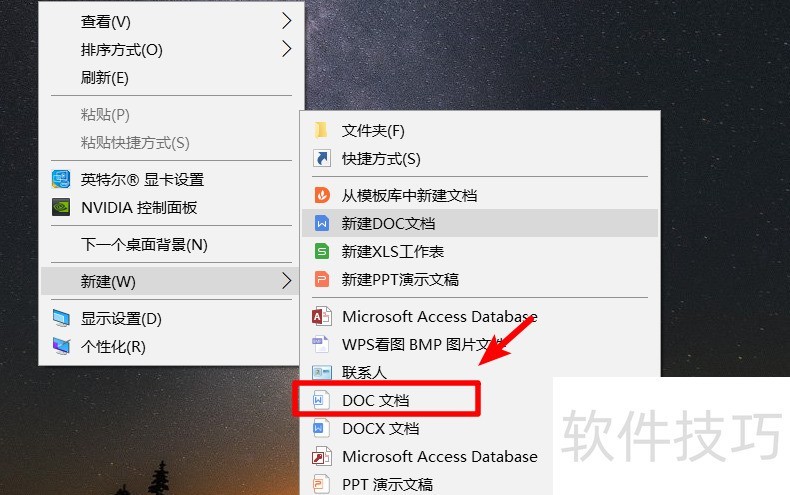
2、 新建完毕后,在桌面上双击doc文档并打开。
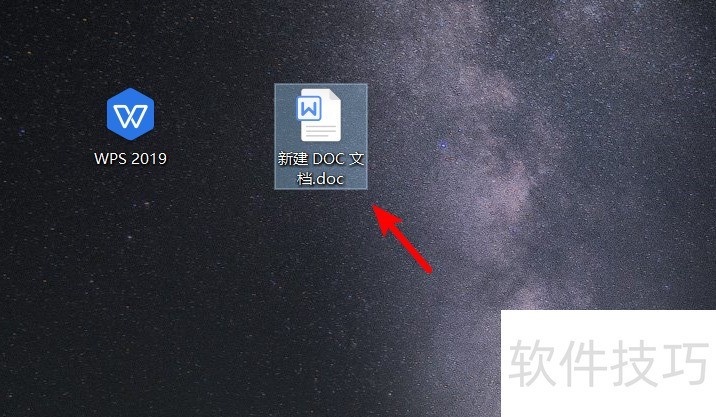
3、 在文档中输入相关的文字信息,将光标移动至需要添加注释的部位,点击上方的审阅,选择插入批注的选项。
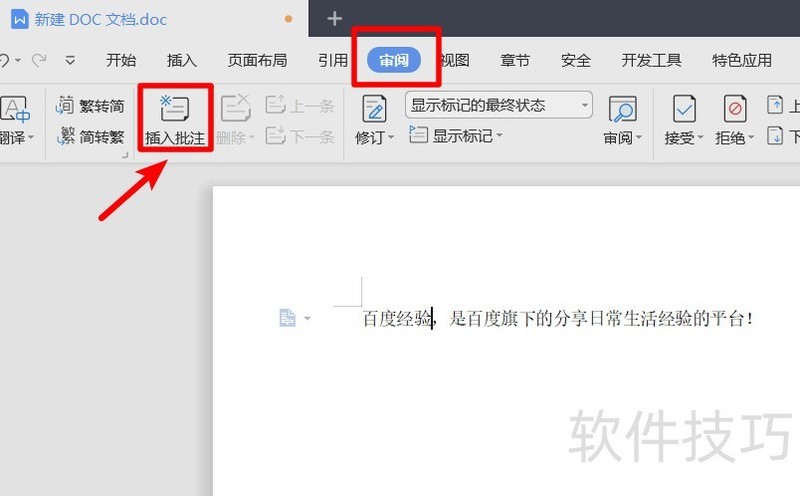
4、 点击插入批注后,在右侧的输入框中,输入批注信息,就可以添加注释。
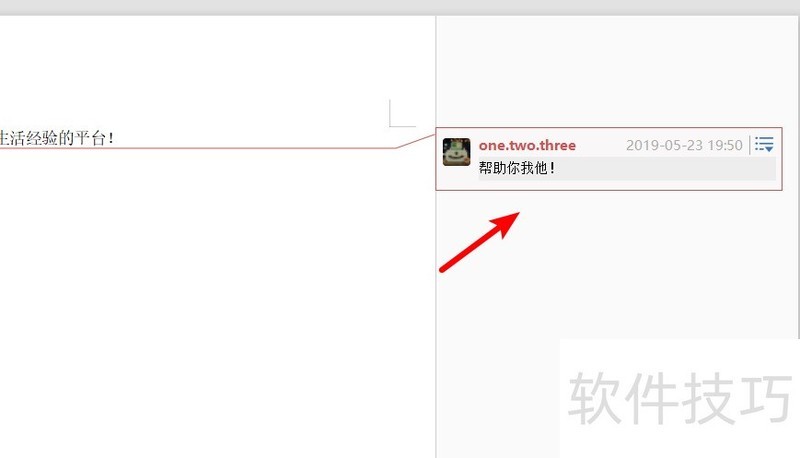
5、 同时,但需要添加注释的位置,也可以点击引用,选择插入脚注的选项。
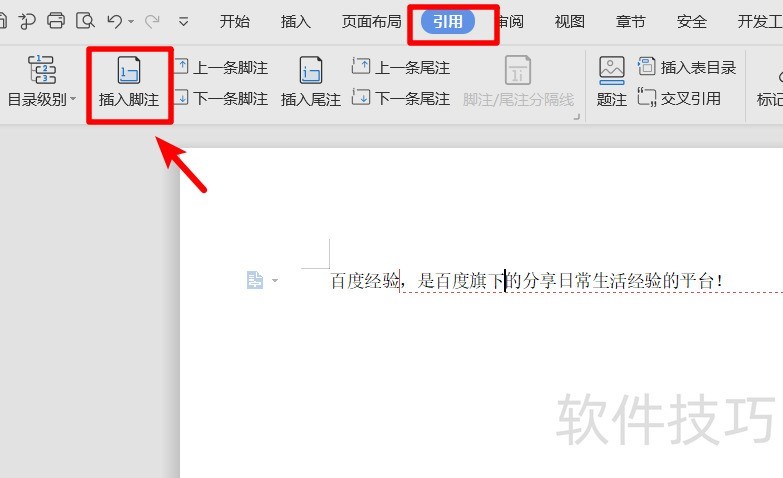
6、 点击后,在页面底部,输入需要添加的注释信息,也可以进行注释的添加。

7、 点击添加后,可以看到上方会显示相关的数字,同时在底部的脚注位置,也会有相同的数字进行对应。
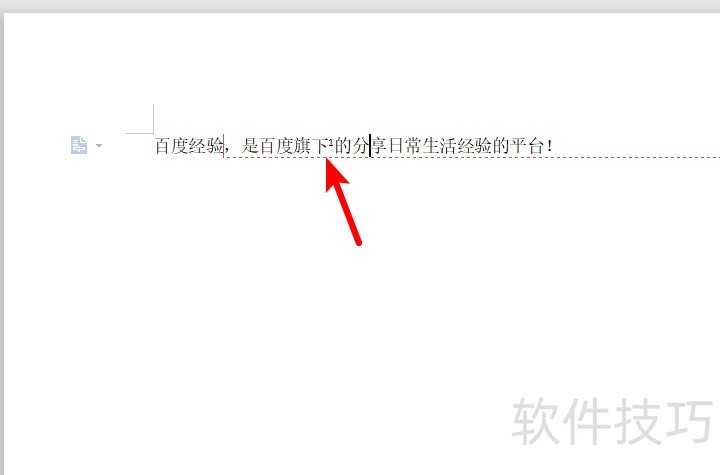
8、 在上方的应用中也可以更改脚注尾注的相关样式。点击后,可以调节显示的位置以及编号格式等信息。
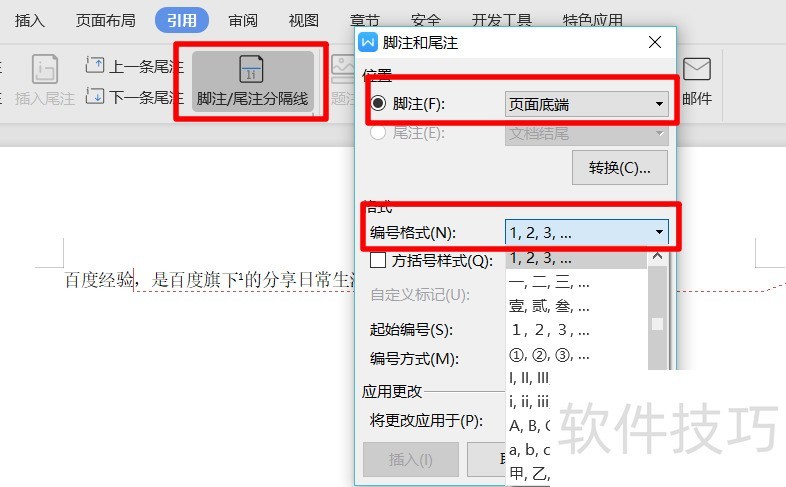
文章标题:WPS2019怎么添加注释
文章链接://www.hpwebtech.com/jiqiao/210546.html
为给用户提供更多有价值信息,ZOL下载站整理发布,如果有侵权请联系删除,转载请保留出处。
- 上一问:wps怎么插入横向文本框
- 下一问:office2013电话激活具体步骤
相关软件推荐
其他类似技巧
- 2024-08-26 13:03:02WPS2019怎么添加注释
- 2024-08-26 13:00:02wps怎么插入横向文本框
- 2024-08-26 12:54:02WPS2019怎么给文字加下划线
- 2024-08-26 12:52:01wps表格怎么排序数字
- 2024-08-26 12:50:01如何在WPS幻灯片中插入图片
- 2024-08-26 12:48:02WPS表格中怎么隐藏及恢复表格?
- 2024-08-26 12:47:02WPS怎么给文字加拼音
- 2024-08-26 12:45:01如何在WPS中插入小于等于号
- 2024-08-26 12:44:01WPS如何文档段落加删除线
- 2024-08-26 12:41:02WPS 如何自动生成索引目录?
金山WPS Office软件简介
WPS大大增强用户易用性,供用户根据特定的需求选择使用,并给第三方的插件开发提供便利。ZOL提供wps官方下载免费完整版。软件特性:办公, 由此开始新增首页, 方便您找到常用的办公软件和服务。需要到”WPS云文档”找文件? 不用打开资源管理器, 直接在 WPS 首页里打开就行。当然也少不了最近使用的各类文档和各种工作状... 详细介绍»









